全部删除全部删除 怎么快速清除Excel中所有单元格的内容
更新时间:2024-07-02 10:49:40作者:xtliu
在日常工作中,我们经常需要对Excel表格中的内容进行清除操作,以便重新填写或整理数据,如果表格中的数据量庞大,手动一个一个删除单元格中的内容将耗费大量时间和精力。有没有一种快速的方法可以帮助我们清除Excel中所有单元格的内容呢?下面就让我们一起来探讨一下这个问题。
方法如下:
1.打开电脑,进入到我们的excel软件。然后开启我们需要删除数据的表格文档,在文档中找到我们需要删除的数据内容。
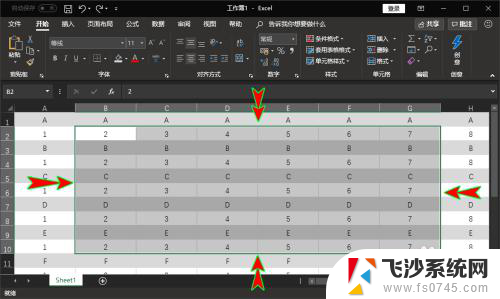
2.找到后,我们先选中这部分需要删除的数据。如果不是连续在一起的数据,可以按住键盘上的“ctrl”键来选取。
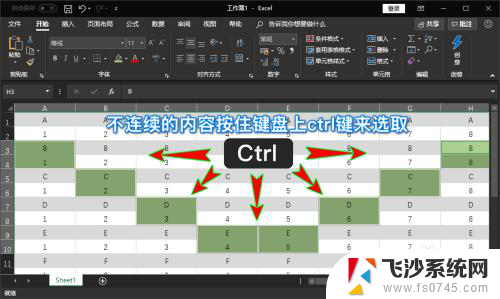
3.要删除的数据选取完成后,我们点击鼠标右键,弹出右键菜单,在弹出的右键菜单中选择“清除内容”选项。
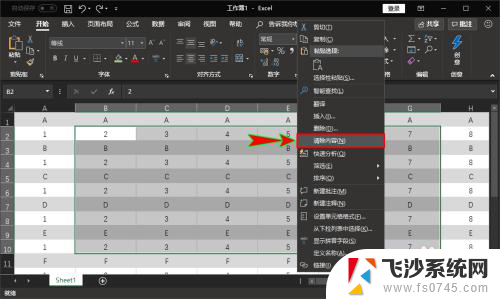
4.点击“清除内容”之后,我们选中的表格内容就会一次性被清除了。而且表格原有的格式也不会被破坏,非常快捷。

以上是删除全部内容后的结果,如果还有不清楚的用户,可以参考以上步骤进行操作,希望对大家有所帮助。
全部删除全部删除 怎么快速清除Excel中所有单元格的内容相关教程
-
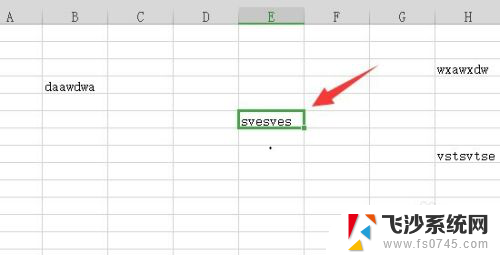 全部删除快捷键ctrl加什么 Excel中清除内容的快捷方法
全部删除快捷键ctrl加什么 Excel中清除内容的快捷方法2024-08-27
-
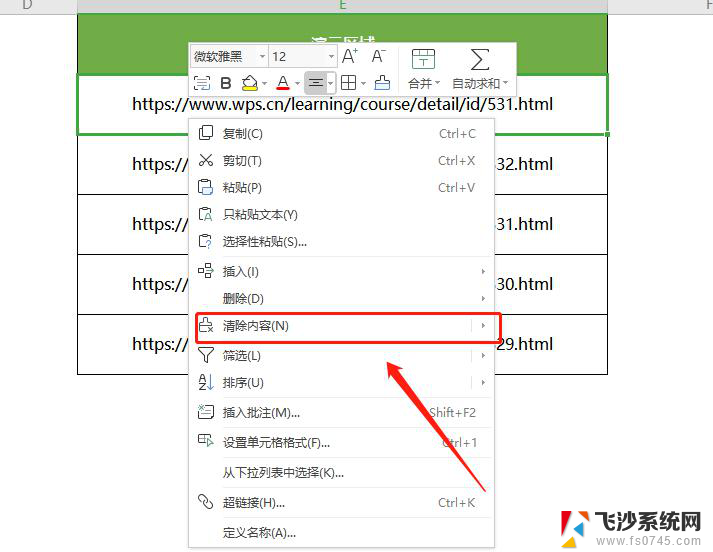
-
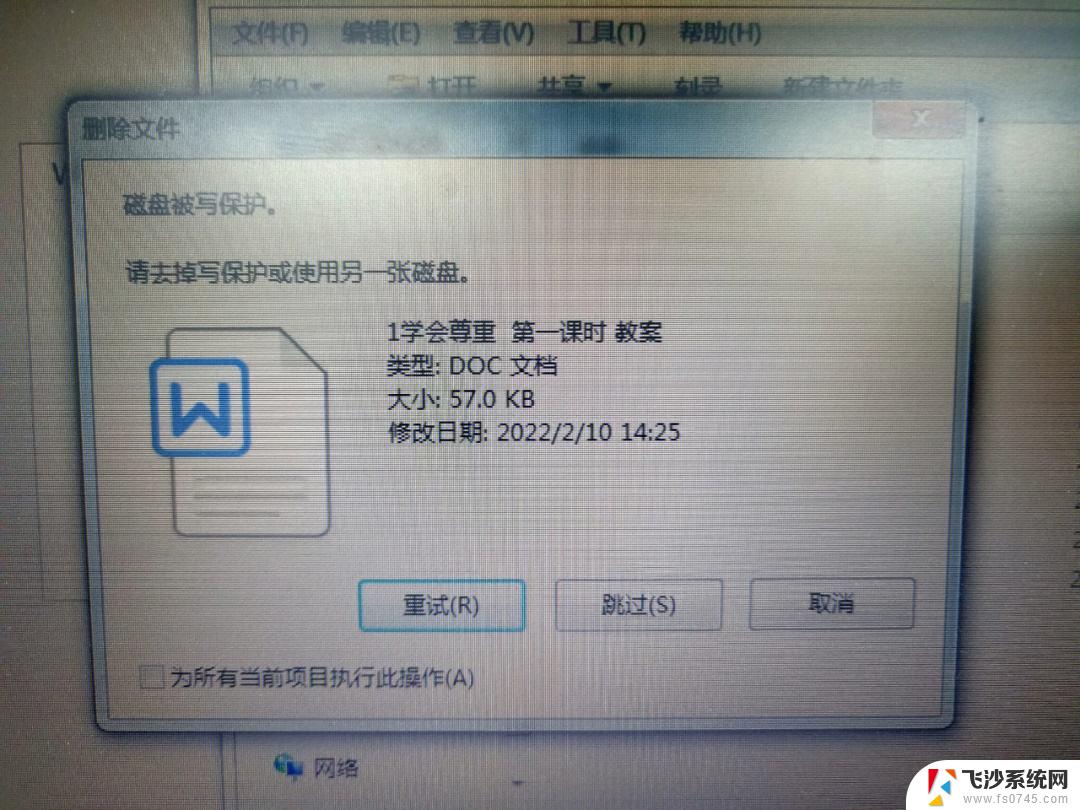 u盘怎么删除全部内容 怎么彻底删除U盘上的数据
u盘怎么删除全部内容 怎么彻底删除U盘上的数据2024-08-05
-
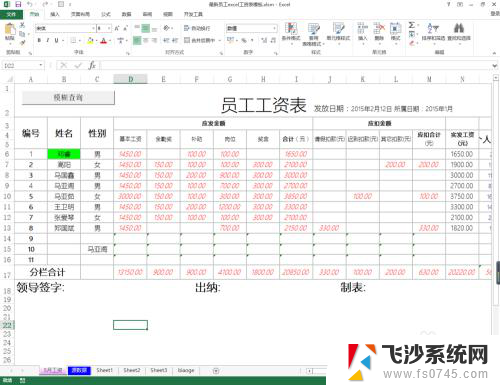 怎样删除所有批注 Excel中删除所有批注的方法
怎样删除所有批注 Excel中删除所有批注的方法2023-12-26
- word删除所有格式 Word中一键清除文字格式的方法
- word页眉页脚怎么全部删除 一键删除word文档的所有页眉、页脚和水印
- wps表格全标题的怎么删除 wps表格全标题的删除步骤
- excel一键清除格式 快速清除Excel表格中的样式
- 删除的单元格怎么恢复 excel表格误删恢复步骤
- wps右键单元格没有清除内容复制粘贴选项怎么办
- 小爱同学能不能连接电脑 小爱同学电脑音箱设置教程
- 电脑开机总是进入安全模式 Windows 10如何解决重启电脑总是进入安全模式的问题
- 电脑文档位置怎么更改 文档存放位置修改方法
- 苹果13pro截屏有几种方法 iPhone13 Pro截屏操作步骤
- 华为无线耳机怎么连接手机蓝牙 华为无线蓝牙耳机手机连接方法
- 电脑如何硬盘分区合并 电脑硬盘分区合并注意事项
电脑教程推荐
- 1 如何屏蔽edge浏览器 Windows 10 如何禁用Microsoft Edge
- 2 如何调整微信声音大小 怎样调节微信提示音大小
- 3 怎样让笔记本风扇声音变小 如何减少笔记本风扇的噪音
- 4 word中的箭头符号怎么打 在Word中怎么输入箭头图标
- 5 笔记本电脑调节亮度不起作用了怎么回事? 笔记本电脑键盘亮度调节键失灵
- 6 笔记本关掉触摸板快捷键 笔记本触摸板关闭方法
- 7 word文档选项打勾方框怎么添加 Word中怎样插入一个可勾选的方框
- 8 宽带已经连接上但是无法上网 电脑显示网络连接成功但无法上网怎么解决
- 9 iphone怎么用数据线传输文件到电脑 iPhone 数据线 如何传输文件
- 10 电脑蓝屏0*000000f4 电脑蓝屏代码0X000000f4解决方法